Hogyan, hogy a jelszót a Windows 7, Windows 8 vagy 8
A Windows, egy jelszót tárolórendszerében SAM (Security Account Manager). Ha szeretné, hogy a kapcsolatot közvetlenül a rendszer, akkor kiad egy csomó időt, különösen, ha a jelszó összetett (több mint nyolc karakter speciális karakter). Van egy egyszerűbb módja, hogy a jelszót a rendszer elindítása más média (USB flash meghajtó, vagy DVD-meghajtó) és a belőlük szerkeszteni a fájlokat az operációs rendszer. Vannak jó néhány módja, eszközök, mint például ez lehet tenni. Ebben a cikkben fogok összpontosítani a legnagyobb, véleményem szerint, kényelmes:
2) 7 Reset parolv a Windows / Windows 8.1 / Windows 10 keresztül közüzemi Offline NT Password és a Registry szerkesztő.
Állítsa vissza jelszavát a standard eszközökkel a Windows.
Ezt a módszert meg kell vezetni, vagy egy bootolható flash meghajtó a Windows 7, Windows 8.1, a Windows 10 (attól függően, hogy milyen operációs rendszer van). Rendszerindítás és futtatható média parancssorból lenyomja a „Shift” + „F10”.

Ezután le kell töltenie a regisztrációs beírásával regedit. A regisztrációs válassza HKEY_LOCAL_MACHINE.
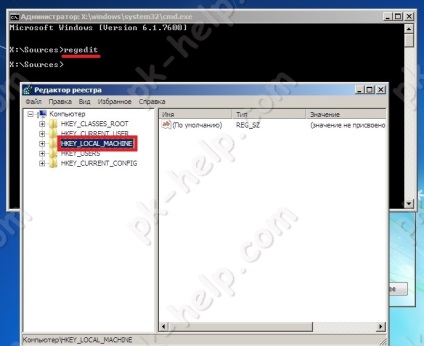
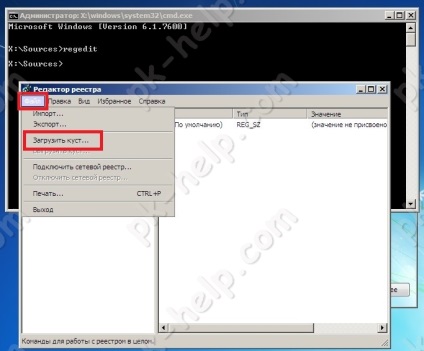
Ezután ki kell választani a SAM fájl található, amely a Windows \ System32 \ config mappában a partíciót, amelyen a Windows 7 / Windows 8.1 / Windows 10.
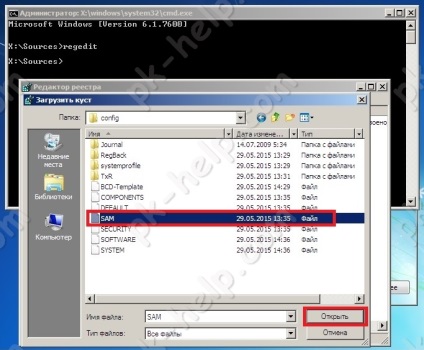
Ezután állítsa egy tetszőleges rendszerleíró struktúra nevét, például 111.
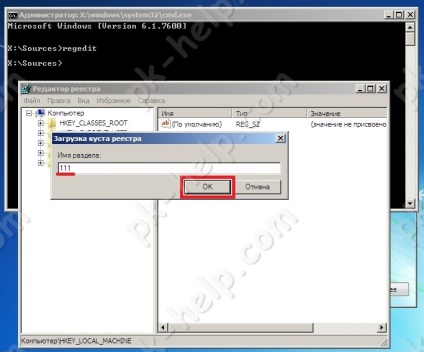
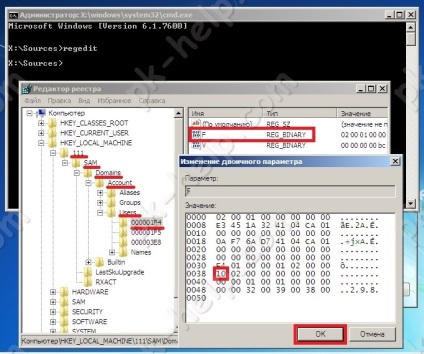
Ezután válasszuk ki a bokor, hogy már azelőtt, hogy emlékeztessen ez a 111, majd kattintson a „File” - „Struktúra törlésének.”.
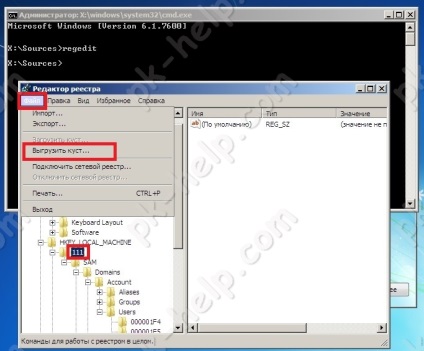
Erősítse meg a leszállás az aktuális fejezet.
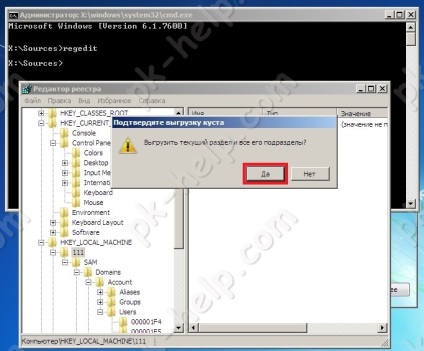
Ezután zárja az összes ablakot, húzza ki a média és indítsa újra a rendszert.
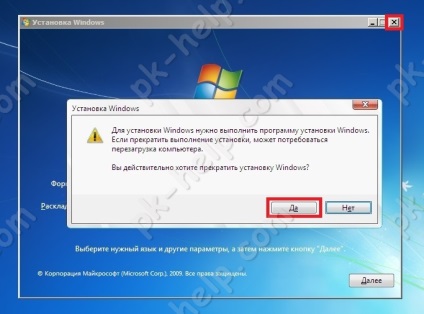
Ennek eredményeként, a letöltés, akkor „Administrator” fiókot.
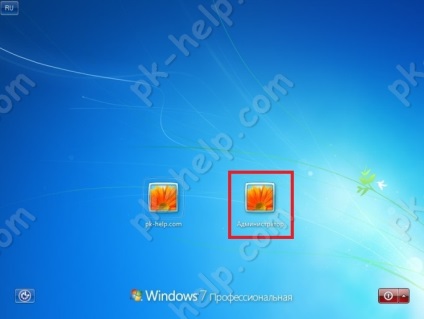
Megy alatta, meg lehet változtatni a jelszót a kívánt fiókot, minden gond nélkül. Ezt követően a fiók „Rendszergazda” letiltható ezzel a fordított eljárás (változtassa meg az értéket 10-11), vagy egyszerűen kikapcsolja a fiókokat a Windows.
Állítsa vissza jelszavát a közüzemi Offline NT Password és a Registry szerkesztő.
Egy másik módja, hogyan lehet visszaállítani a jelszót a Windows 7 / Windows 8.1 / Windows 10 az, hogy egy ingyenes segédprogram Offline NT Password és a Registry szerkesztő. Ehhez töltse le a hivatalos weboldalon. Két változatban is letölthető:
1 felvétel CD-n, DVD-meghajtó;
2. felvenni USB.
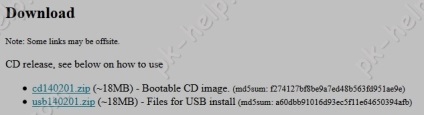
Az első lehetőség a hagyományos: Töltse le, csomagolja ki, és a kapott ISO kép égett egy CD-t vagy DVD-t.
A második lehetőség: csomagold ki a letöltött archív, formázott USBfleshku. másol minden tömörítetlen egy mappa tartalmát egy USB flash meghajtó (ez az egy mappa tartalmát, akkor nem szükséges további mappák létrehozására USB-meghajtó).
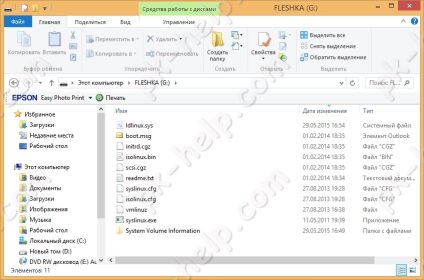
Ezután futtassa a parancssorból rendszergazdai jogosultságokkal (Windows 8.1 és 10 keresztül a jobb gombbal a Start gombra - a parancssor (a rendszergazda) a Windows 7 - megtalálni a parancssort a standard program, majd a jobb gombbal a Futtatás rendszergazdaként). Írja be a következő parancsot:
ahol g - betű a flash meghajtót, és nyomja meg az Entert, úgy tűnhet, hogy semmi sem történt, de most tényleg az USB flash meghajtó indítható.

Most meg kell indítani a CD / DVD vagy USB flash meghajtót.
A segédprogram nincs grafikus felület, de ne félj a nagy mennyiségű információt, az eszköz meglehetősen egyszerű használni, és ami a legfontosabb követni az összes pontot, és pontosan.
Az első ablakban, csak nyomja meg az Entert.
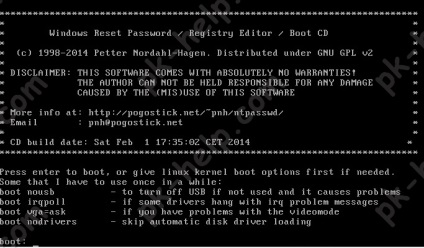
Továbbá, a segédprogram leellenőrzi a partíciókat, és telepítve van a következő operációs rendszerek Windows 7 / 8.1 / 10 Csak adja meg a kívánt ha több operációs rendszer van telepítve. Mert jó választás vezérlik partícióméreteket. Ebben a példában nincs semmi kiválasztásához, helyezze az 1. és nyomja meg az Entert.
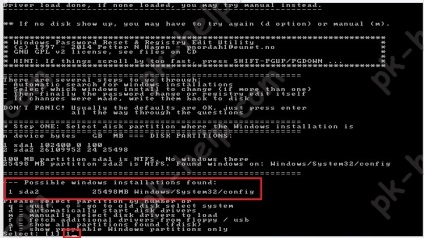
A program akkor ügyeljen arra, hogy a szükséges fájlokat a kiválasztott Windows és lehetősége írási műveletek a merevlemezre, majd több lehetőséget ajánl fel, amelyek közül mi érdekli jelszó reset (jelszó visszaállítása), amely ki van választva megadásával 1 majd az Enter megnyomásával.
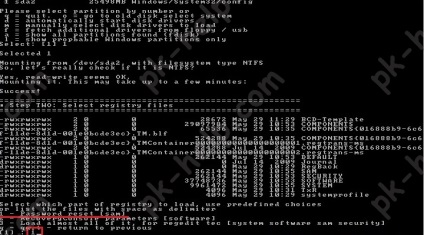
A következő ablakban válassza ki az elemet az 1. számú módosítása a felhasználói adatok és jelszavak (Edit felhasználói adatok és jelszavak).
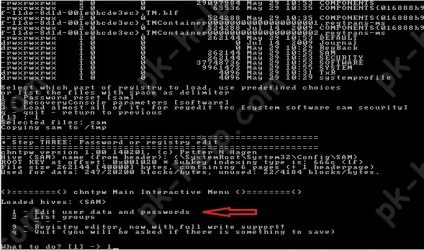
Akkor megjelenik egy táblázat minden felhasználó számára, hogy használják a Windows, a jog által birtokolt (rendszergazda, akár nem), és be vannak kapcsolva, vagy ki. Keresse meg a felhasználót, amelynek jelszavát vissza szeretné állítani, és nézd meg a jobb szélső oszlopban azt a RID. Ez a felhasználói azonosító és meg kell adni a következő sorban.
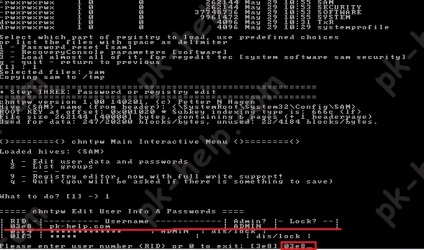
A következő ablakban lehet kiválasztani a műveletet akarunk csinálni, mint a korábban kiválasztott fiókhoz. Mi érdekli - jelszó visszaállítása, ezért válasszuk ki az első tétel törlése (üres) felhasználói jelszó Új jelszó a kiválasztott felhasználót.
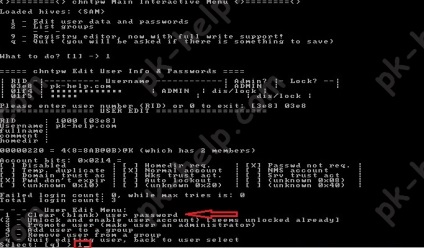
Ha látható a „Jelszó törölve!”, Gratulálok, a jelszó visszaállítás, így már csak menni, ehhez nyomja meg a q és Enter.
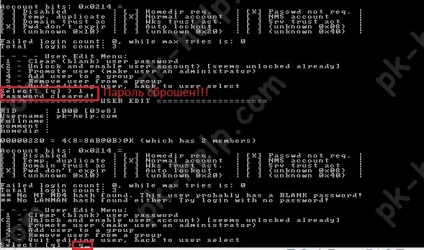
Aztán megint q és Enter.
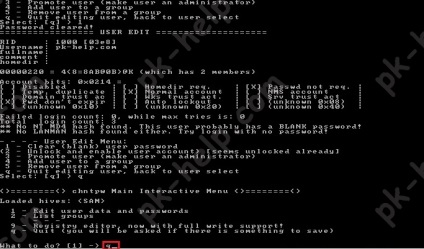
És a végén, nyomja meg az y, majd az Enter.
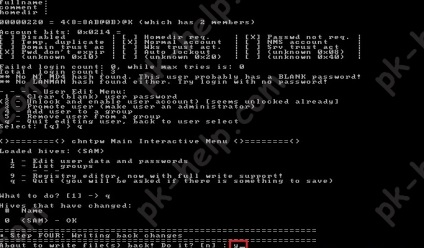
A támogatás az eszköz Offline NT Password és a Registry szerkesztő lehet eltávolítani, és indítsa újra a számítógépet / laptopot. Letöltésével belépsz egy fiókot jelszó nélkül.